УСТАНОВКА SSL СЕРТИФИКАТА НА IIS СЕРВЕРЕ
Подключение по HTTPS – признак надежности и безопасной передачи данных. Чтобы реализовать безопасное подключение по HTTPS, нужно иметь SSL сертификат. В статье расскажем, как сгенерировать самоподписанный сертификат (self signed), а также как импортировать файл сертификата в формате .pfx. После, покажем установку и применение сертификатов к сайту в веб – сервере Microsoft IIS (Internet Information Services).
В статье мы используем IIS (Internet Information Services) версии 10.0.14393.0
СОЗДАНИЕ И УСТАНОВКА САМОПОДПИСАННОГО СЕРТИФИКАТА
Открываем IIS Manager. Далее, в меню слева (раздел Connections) нажимаем на корень (как правило это хостнейм вашей машины) и в открывшейся в центральной части рабочей области дважды кликаем левой кнопкой на Server Certificates:
IIS так же можно запустить из под Administrative Tools
В правом меню видим меню навигации Actions. Нажимаем на Create Self-Signed Certificate…. Открывается следующее окно:
Указываем имя для нашего сертификата и нажимаем «OK». Далее, выбираем наш сайт в меню слева:
Как только нажали на наш сайт, выбираем в правом поле меню Bindings, далее, редактируем текущее HTTPS подключение (по 443 порту) нажав Edit и выбираем сгенерированный самоподписанный SSL сертификат.
Нажимаем ОК. После, открываем командную строку cmd и перезагружаем IIS сервер командой:
iisreset /restart
Кстати, для рестарта, можно использовать просто команду iisreset без ключа restart
ИМПОРТ СЕРТИФИКАТА .PFX
Аналогично как и с самоподписанным сертификатом (раздел Connections) нажимаем на корень и кликаем на Server Certificates. Далее, справа, нажимаем Import:
Открываем на .pfx файл:
Когда для вас создавали .pfx, на него установили пароль – введите этот пароль в поле ниже и нажмите OK.
Далее, все стандартно – выбираем сайт слева > Bindings > редактируем текущее подключение по 443 порту > выбираем сертификат, который только что сделали в разделе SSL certificate > нажимаем OK.
По окончанию, снова рестартуем IIS:
iisreset /restart
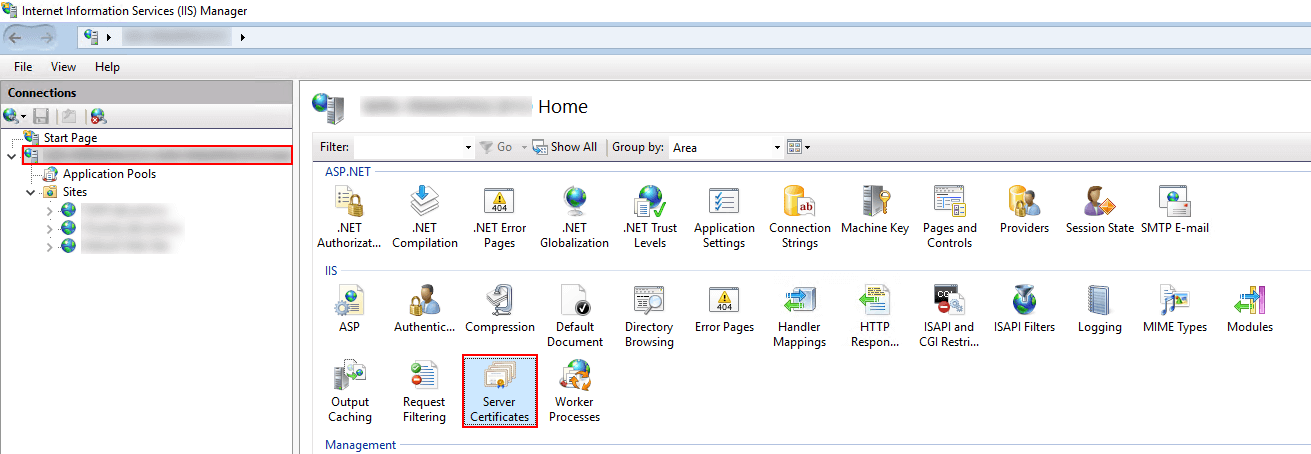
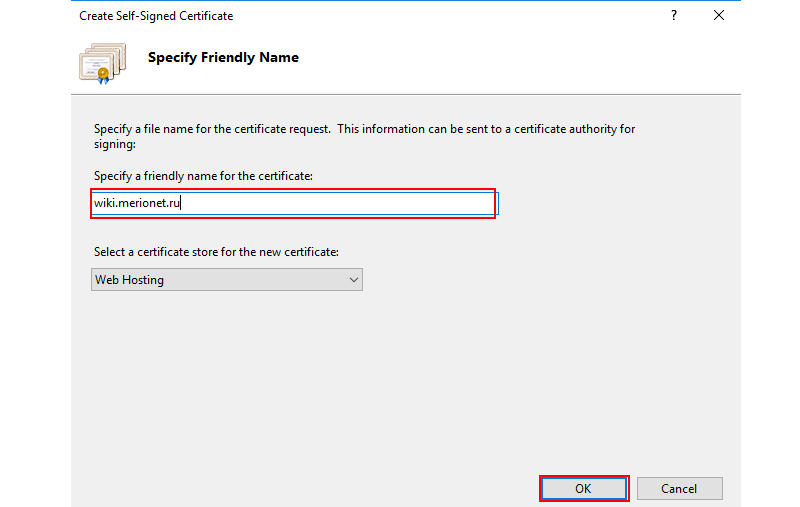
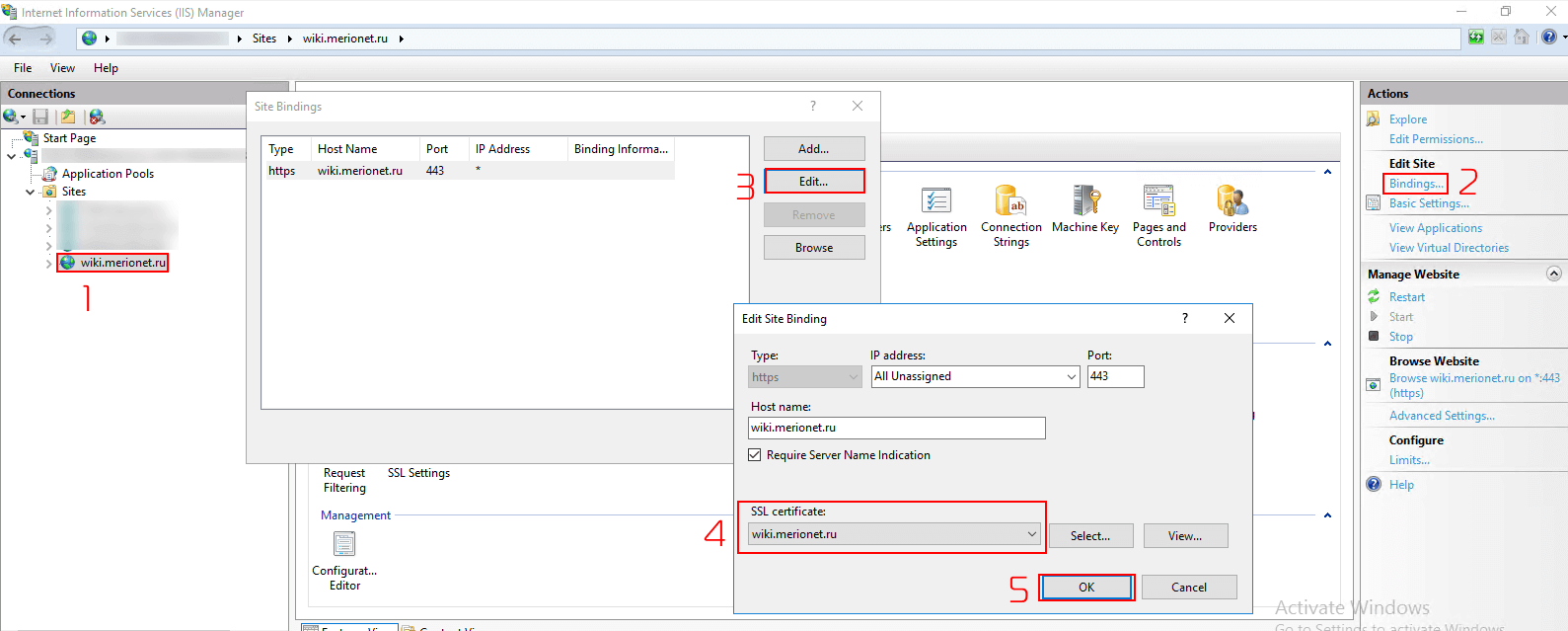
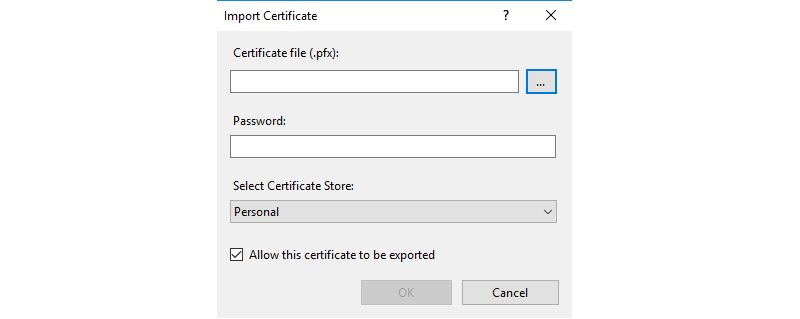
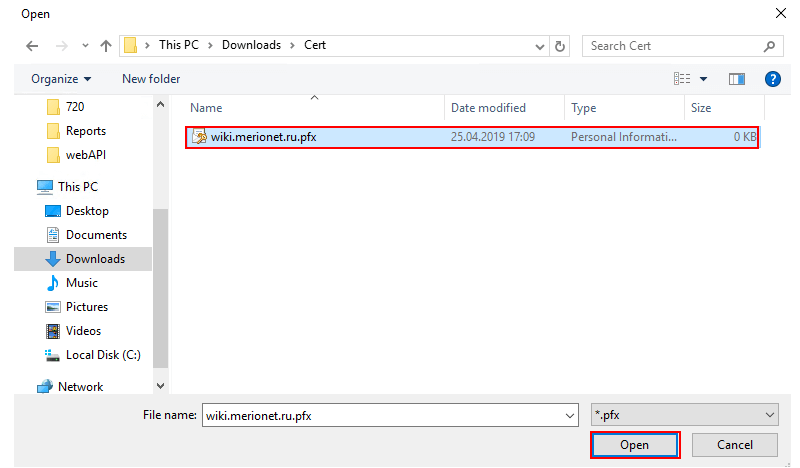
Только полноправные пользователи могут оставлять комментарии. Аутентифицируйтесь пожалуйста, используя сервисы.